Recent is vnROM veel besproken op technische fora en gemeenschappen zoals Reddit. Bovendien hebben veel technologiebloggers op YouTube tutorials gedeeld over hoe vnROM Bypass wordt gebruikt om de FRP-vergrendeling te omzeilen. Tegenwoordig heeft vnROM een goede reputatie opgebouwd bij gebruikers en is het een populaire tool geworden om Android-apparaten te ontgrendelen. In dit artikel geef ik een volledige beoordeling van de vnROM Net Bypass-tool en raad ik een alternatieve tool aan om u te helpen de beste keuze te maken bij problemen met FRP-vergrendeling.

In dit artikel:
Wat is vnROM?
VNROM is een tool die is ontworpen om gebruikers te helpen bij het beheren en aanpassen van de instellingen van Android-apparaten. In het algemeen verwijst VNROM naar een type software dat kan worden gebruikt voor het wijzigen van het besturingssysteem van een apparaat of het omzeilen van bepaalde beveiligingsbeperkingen. Het gebruik kan variëren afhankelijk van de context, maar het wordt vaak geassocieerd met personalisatie en het ontgrendelen van apparaten.

Voordelen en Nadelen van de VNROM Bypass-tool
Als u vnROM zorgvuldig gebruikt, wilt u waarschijnlijk weten waarom deze tool zo populair is en welke nadelen het gebruik van vnROM Bypass met zich mee kan brengen. Hier is een overzicht van de voor- en nadelen van VNROM, zodat u de bruikbaarheid kunt beoordelen en mogelijke problemen kunt voorkomen.
- Gratis te gebruiken
- Compatibel met Android-versies 7-13.
- vnROM Bypass is eenvoudig te gebruiken voor het verwijderen van Google FRP-vergrendeling.
- Geen advertenties tijdens het gebruik van vnROM.
- Kan leiden tot gegevensverlies.
- Ondersteunt de nieuwste versie van Android 16 niet.
- Niet compatibel met alle Android-modellen.
Hoe vnROM APK downloaden?
Als je hebt besloten om de vnROM-tool te downloaden, is dit gedeelte bedoeld om gebruikers te begeleiden over hoe ze dat kunnen doen. Met de volgende eenvoudige stappen kun je de vnROM-firmware eenvoudig downloaden en installeren wanneer je deze nodig hebt.
Stap 1: Bezoek de officiële website van de vnROM-tool om er zeker van te zijn dat je de firmware downloadt van een officiële bron en beveiligingsproblemen vermijdt.
Stap 2: Kies afhankelijk van de Android-versie van je apparaat de juiste versie om te downloaden.
Stap 3: Klik op de downloadknop en het firmwarebestand wordt automatisch gedownload naar je computer of mobiele apparaat.
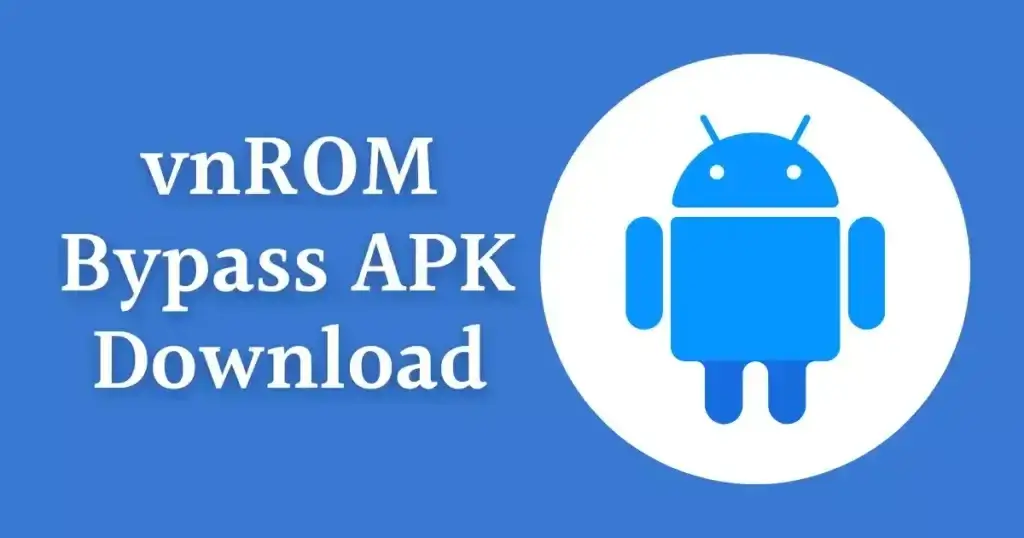
Stap 4:Volg de installatie-instructies op de officiële website om de vnROM-firmware op je Android-apparaat te installeren en het FRP-blokkeringproces te voltooien.
Professioneel alternatief voor de vnROM-tool
Dus, wat moet je doen als je vnROM niet kunt gebruiken vanwege problemen met niet-compatibele modellen en versies van vnROM APK? Na het zoeken naar veel tools om FRP-blokkering online te omzeilen, raad ik iMyFone LockWiper for Android aan. Deze tool is niet alleen professioneel en gebruiksvriendelijk, maar behoudt ook de gegevens van de gebruiker bij het verwijderen van een Google-account. Het is compatibel met OPPO, Samsung, Huawei, Xiaomi, Moto en vele andere Android-apparaten, waardoor het een krachtig alternatief is voor de vnROM-tool.
| Voordeel | vnROM
|
|
|---|---|---|
Gegevens bewaren |
Ondersteunt geen gegevensbehoud |
Behoudt alle gebruikersgegevens |
Gebruiksgemak |
Vereist ervaring |
Zeer eenvoudig te gebruiken |
Apparaatcompatibiliteit |
Android 7-13 |
Android 2.3-Android 16 |
Succespercentage |
Gemiddeld |
Hoog |
Technische ondersteuning |
Niet beschikbaar |
24/7 beschikbaar |
In vergelijking kun je zien dat iMyFone LockWiper (Android) duidelijke voordelen heeft op het gebied van gegevensbehoud, succespercentage en technische ondersteuning. Als je FRP-blokkering wilt omzeilen of je Android-apparaat wilt ontgrendelen, download het nu en probeer het uit.
Ik laat je nu zien hoe je LockWiper Android kunt gebruiken om de FRP-vergrendeling te verwijderen:
Stap 1: Download en start iMyFone LockWiper (Android), selecteer vervolgens Google Lock (FRP) Verwijderen uit de twee opties in de hoofdinterface.

Stap 2 :Klik vervolgens op Start en verbind je apparaat met een computer via een USB-kabel.
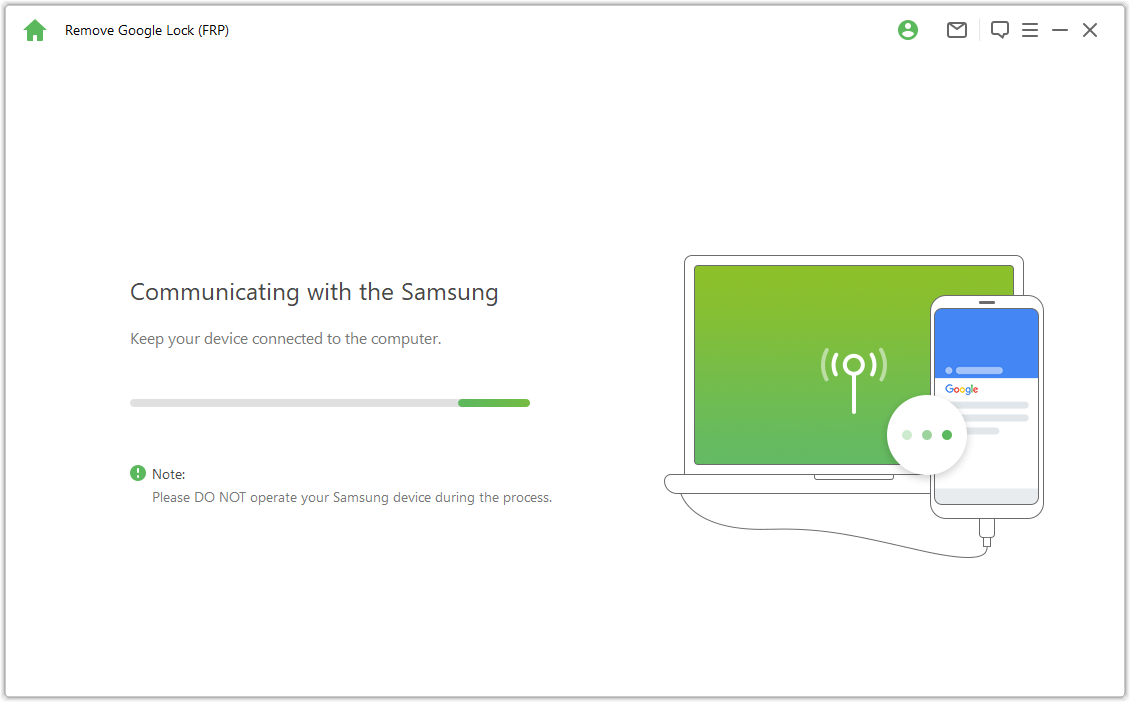
Stap 3 :Volg de instructies op het scherm om USB-foutopsporing op je Android-apparaat in te schakelen. Na dit proces zal het programma beginnen met het verwijderen van de FRP-vergrendeling.
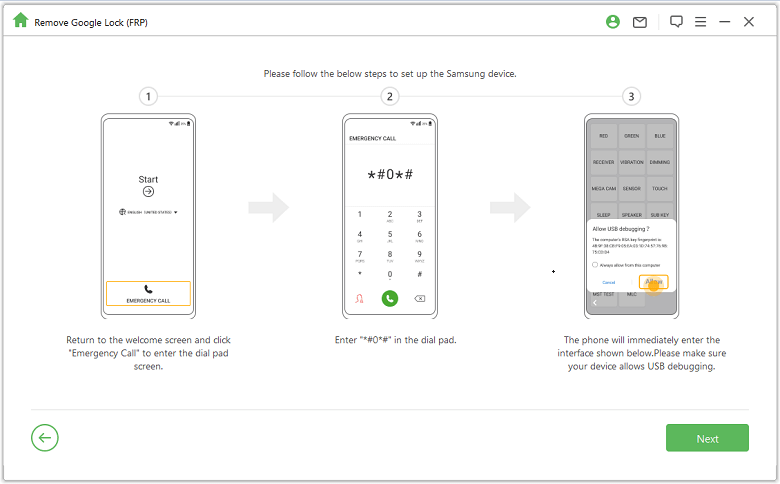
Stap 4 :Wacht een minuutje, en het proces om de FRP-vergrendeling te verwijderen wordt voltooid. Daarna zijn er geen beperkingen meer op de functies van je Android-apparaat.
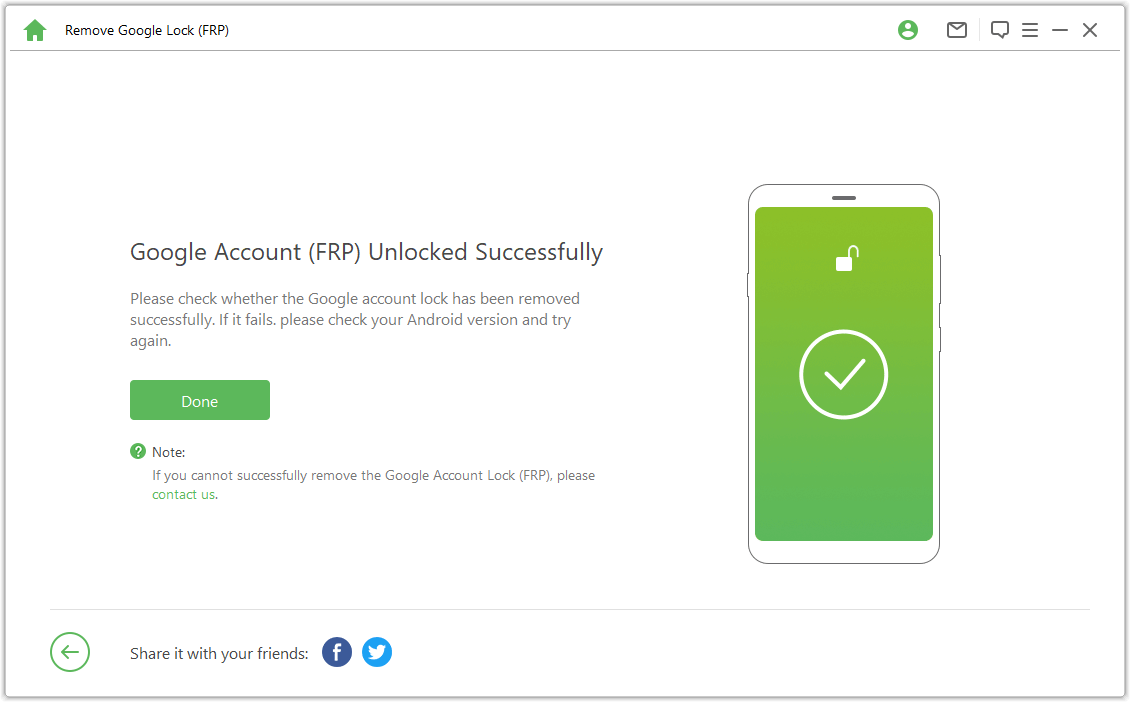
Conclusie
De tool vnROM biedt gebruikers een snelle en eenvoudige oplossing om de FRP-vergrendeling op Android-apparaten te verwijderen, vooral voor Android-versies 7 tot 15. Het gebruik van vnROM Bypass kan echter leiden tot gegevensverlies en is niet compatibel met nieuwere Android-systemen. Daarom is het beter om een alternatief te overwegen, zoals iMyFone LockWiper for Android, die gebruikersgegevens beschermt, een hoge slagingskans biedt en uitstekende technische ondersteuning heeft voor een veiligere en betrouwbaardere gebruikerservaring. Bezoek de officiële website of klik op de knop om het direct uit te proberen.
